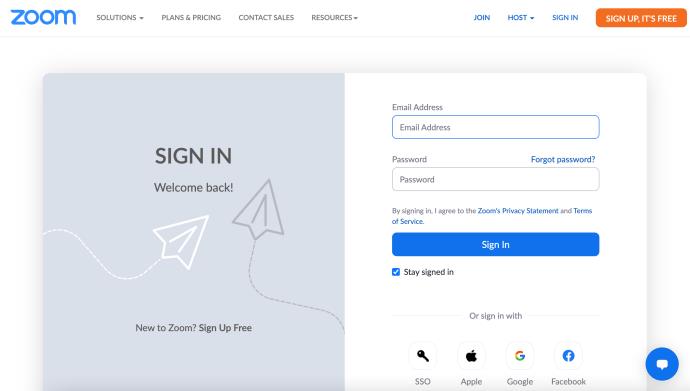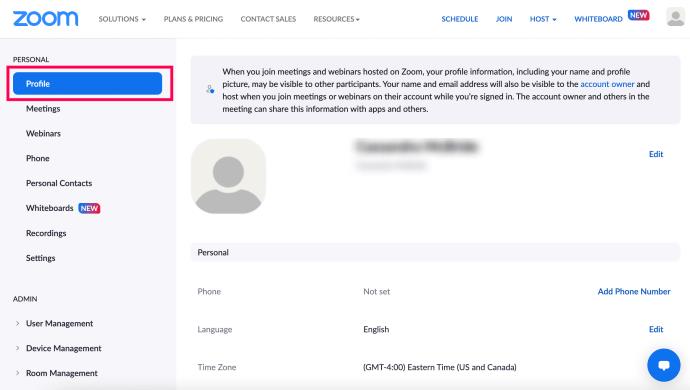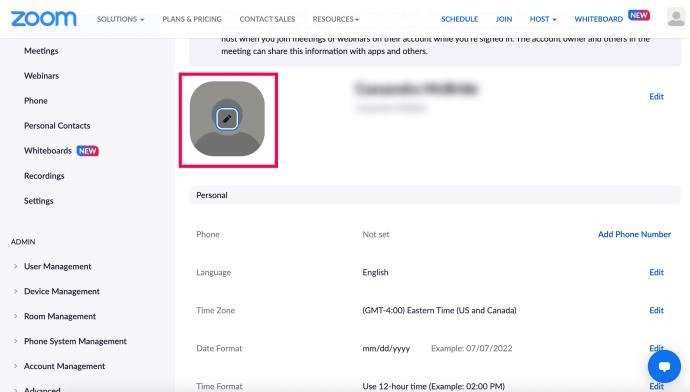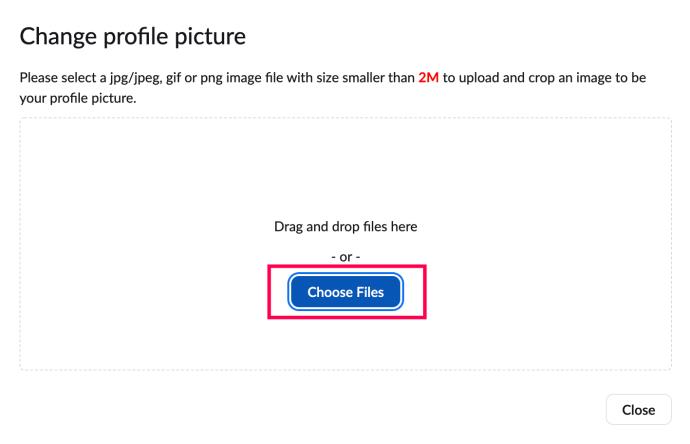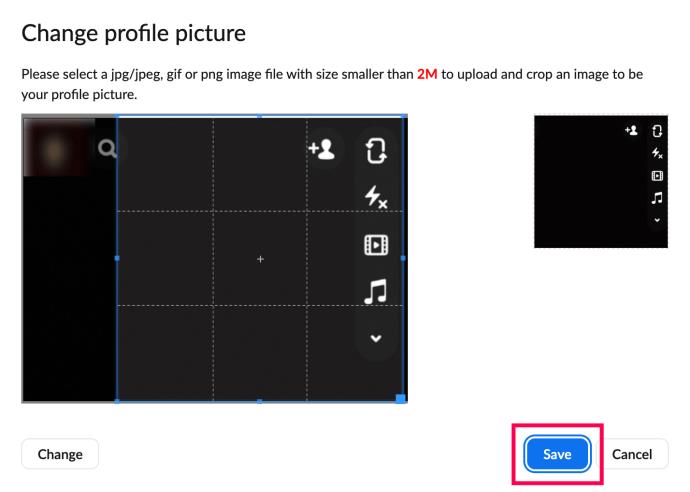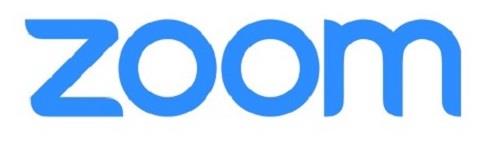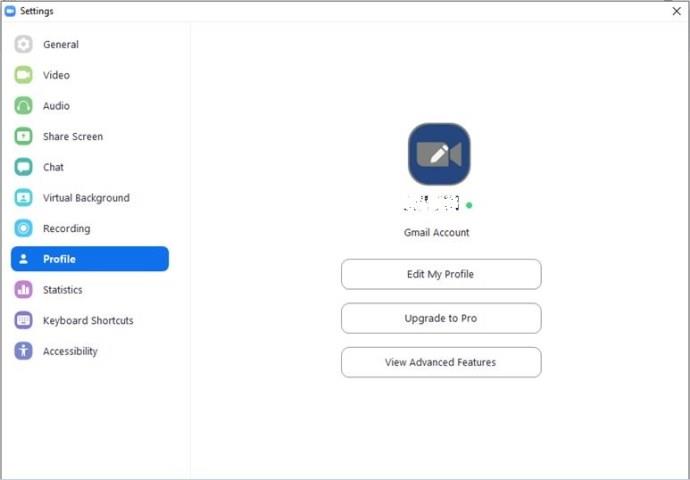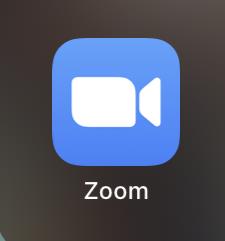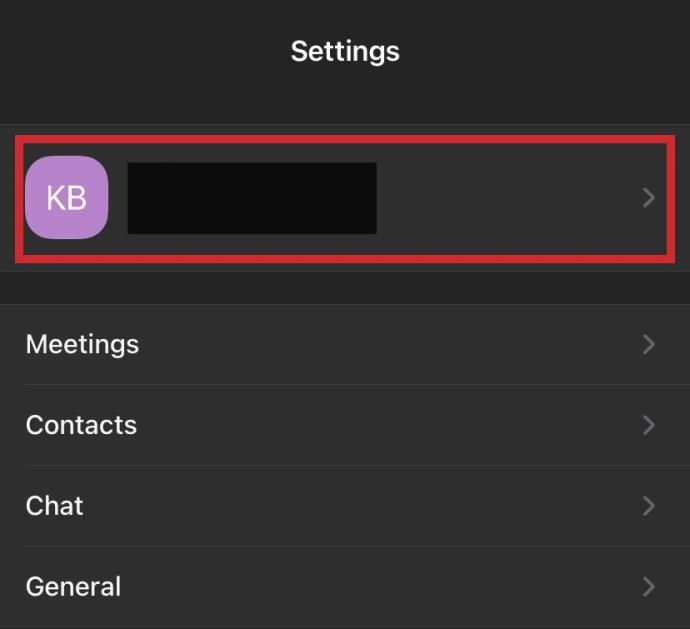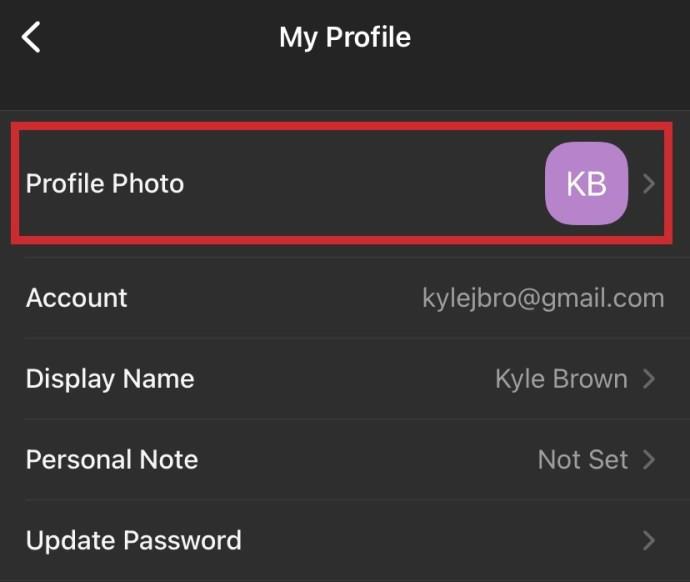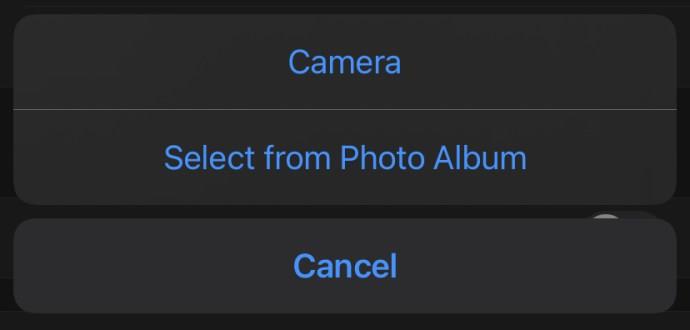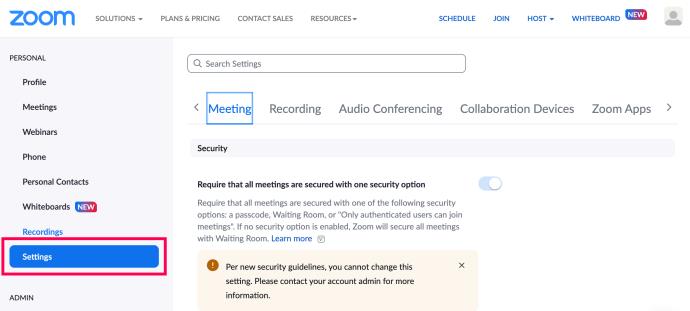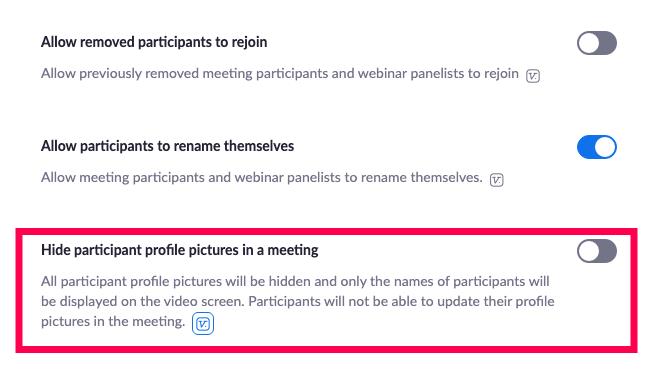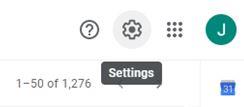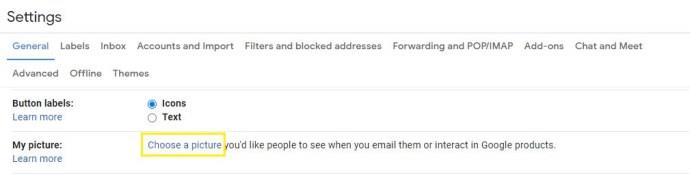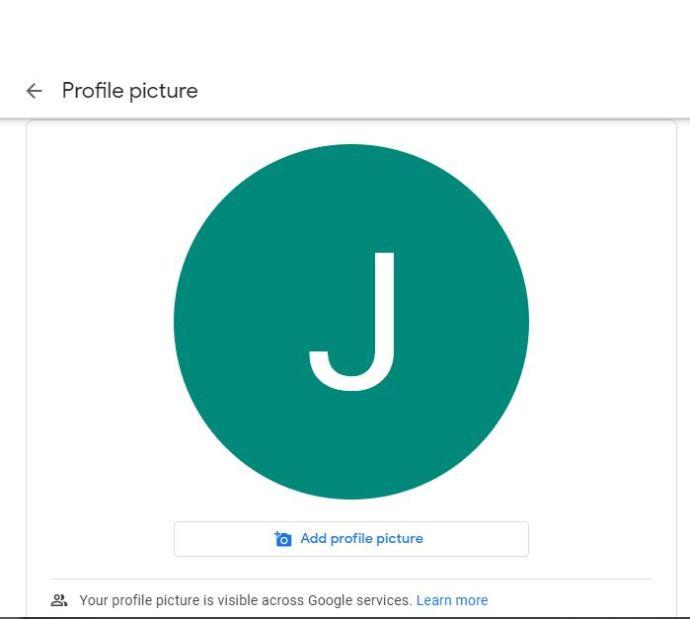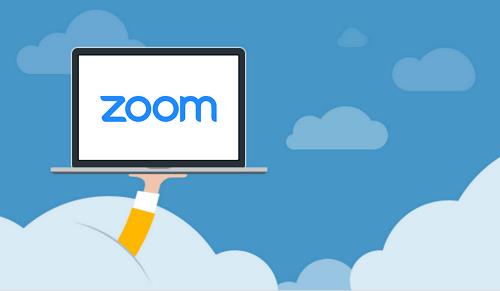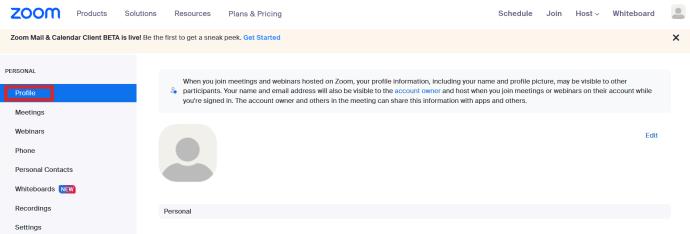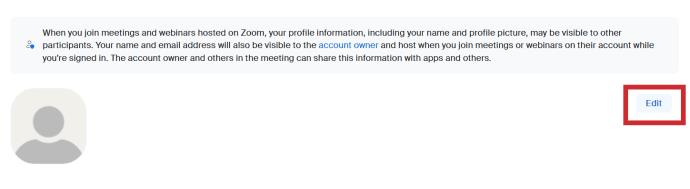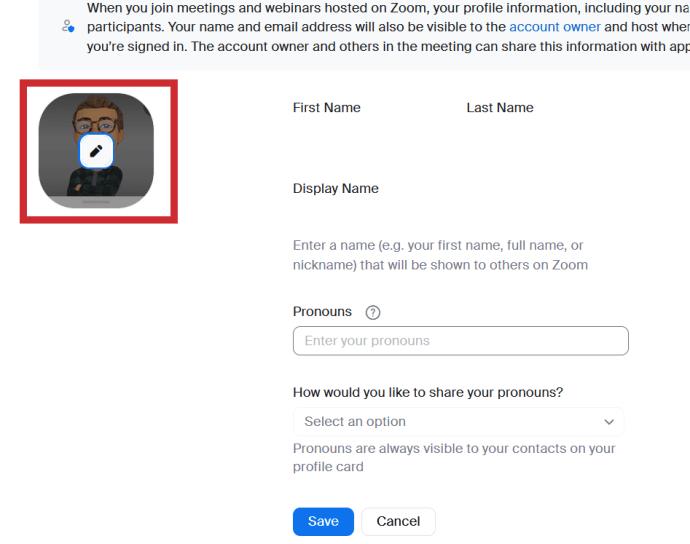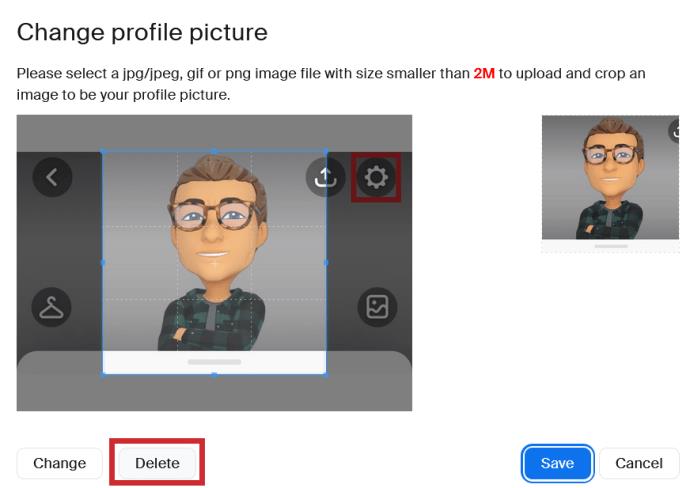Collegamenti del dispositivo
Quando si tratta di videoconferenze, Zoom è una delle migliori scelte sul mercato. Non importa se lo stai usando a casa o in ufficio; collegherà i membri del tuo team in pochissimo tempo.

Ma non è necessario utilizzare la funzione video se non è necessario. Puoi semplicemente impostare un'immagine del profilo e utilizzare l'opzione solo audio.
L'aggiunta di una foto del profilo è più personale rispetto alla visualizzazione del solo nome durante una riunione. In questo articolo, ti mostreremo come modificare la tua immagine del profilo e alcune altre utili opzioni di personalizzazione.
Aggiunta di un'immagine del profilo Zoom: Desktop
Una delle grandi cose di Zoom è che puoi personalizzare il tuo profilo in molti modi. Per modificare le impostazioni, dovrai accedere al tuo profilo tramite il portale web Zoom. Quindi, se hai pronta l'immagine del profilo perfetta, ecco cosa devi fare:
- Accedi al tuo account Zoom su un browser web .
Nota : se utilizzi l'app desktop, verrai indirizzato al sito web.
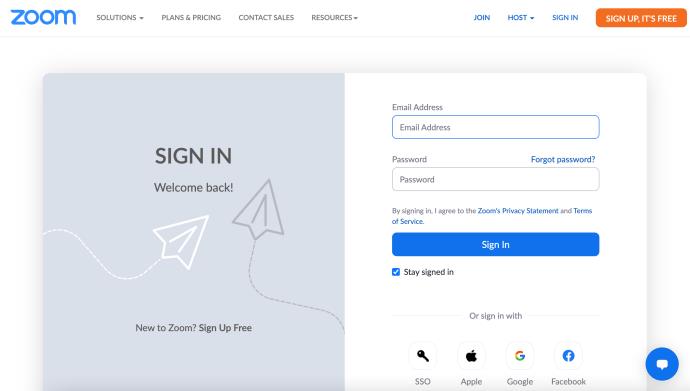
- Fai clic su Profilo nel menu a sinistra.
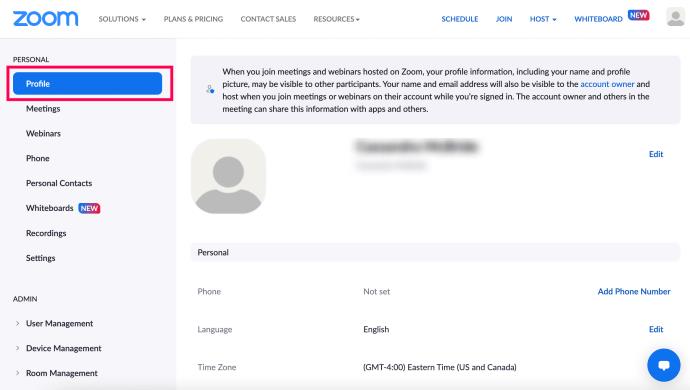
- Passa il mouse sopra l'immagine del profilo dello stock finché non viene visualizzata un'icona a forma di matita. Quindi, fai clic su di esso.
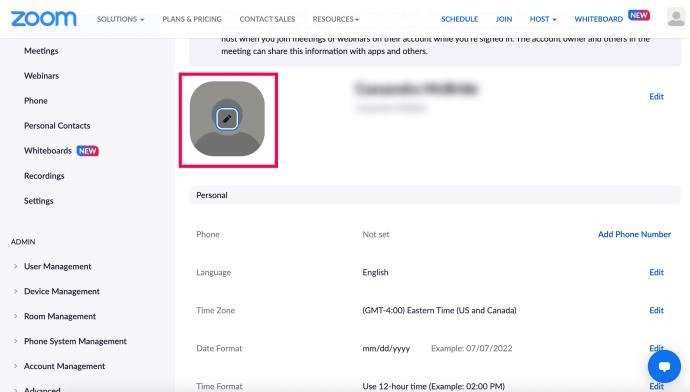
- Fare clic su Scegli file .
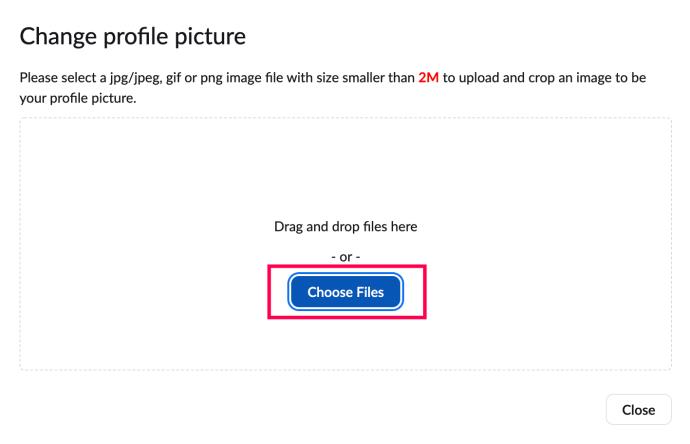
- Seleziona l'immagine dal tuo computer. Quindi, ritaglia l'immagine e fai clic su Salva .
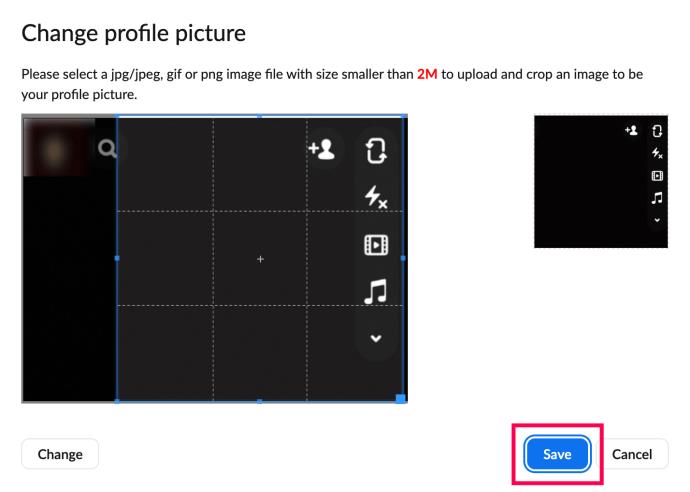
Puoi aggiornare la tua pagina e controllare la tua immagine del profilo. Se non sei soddisfatto di come appare, ripeti semplicemente il processo. Oppure, se cambi idea sull'avere una foto del profilo Zoom, seleziona semplicemente Elimina.
Inoltre, ricorda che la tua immagine non deve superare i 2 MB di dimensione e deve essere in uno dei seguenti formati: PNG, JPG o GIF.
Nella stessa pagina del profilo, puoi anche modificare altre informazioni personali. Accanto alla tua immagine del profilo c'è il tuo nome visualizzato. Puoi selezionare Modifica nell'angolo in alto a destra dello schermo e modificarlo. Puoi anche modificare il tuo indirizzo email e cambiare il tipo di utente Zoom.
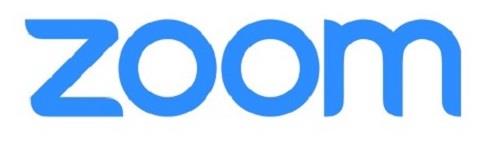
Come aggiungere un'immagine del profilo durante la chiamata
La prossima volta che parteciperai a una videochiamata Zoom e decidi di spegnere la videocamera, gli altri partecipanti vedranno la tua immagine del profilo. Ma puoi anche aggiungere un'immagine del profilo durante la videochiamata Zoom.
- Basta fare clic con il pulsante destro del mouse su Altro nell'anteprima del video e selezionare Modifica profilo .

- Quando interrompi il video, puoi vedere la tua foto. L'opzione per modificare l'immagine del profilo non viene sempre visualizzata. A volte, fai clic su Altro solo per trovare l' opzione Rinomina .
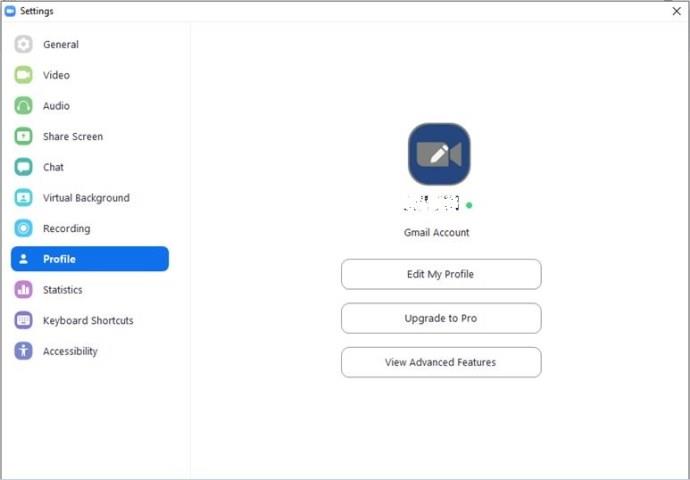
Come aggiungere un'immagine del profilo sull'app per dispositivi mobili
Se utilizzi principalmente Zoom sul tuo dispositivo mobile, segui questi passaggi per aggiungere un'immagine del profilo:
- Avvia l' app Zoom .
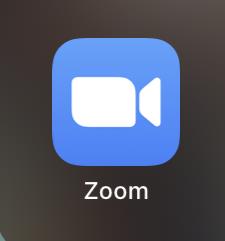
- Seleziona Impostazioni.

- Tocca il tuo nome per accedere al tuo profilo.
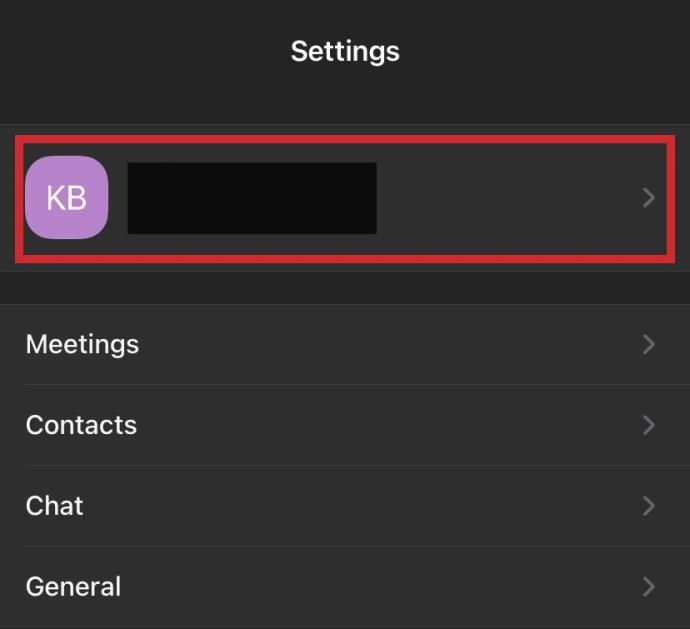
- Tocca Foto del profilo.
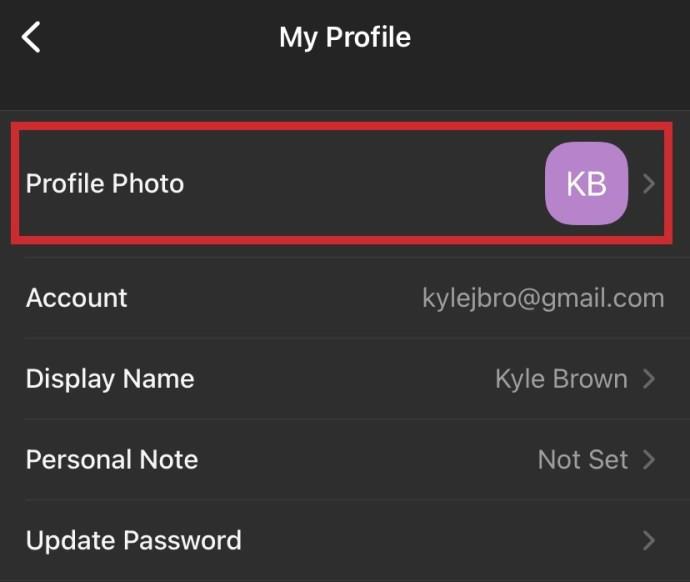
- Selezionare Fotocamera o Seleziona da album fotografico e selezionare l'immagine del profilo desiderata.
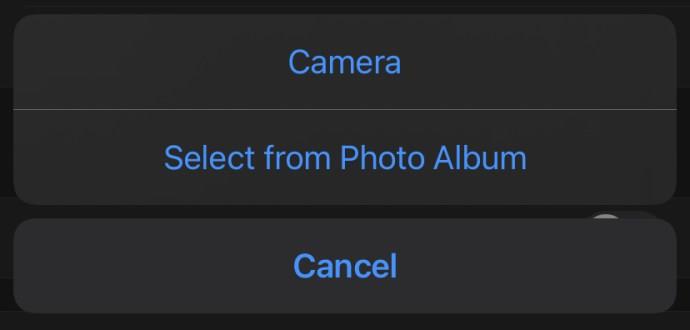
Come disattivare le immagini del profilo
Potresti anche notare che le immagini del profilo di nessuno vengono visualizzate in questa riunione. Ciò accade quando il moderatore della riunione ha disattivato l'opzione. Puoi attivare questa opzione dal sito Web Zoom se sei il moderatore. Basta seguire questi passaggi:
- Vai alla pagina Web di Zoom e accedi al tuo account. Fai clic su " Impostazioni " sul lato sinistro e assicurati di essere nella scheda Riunione in alto.
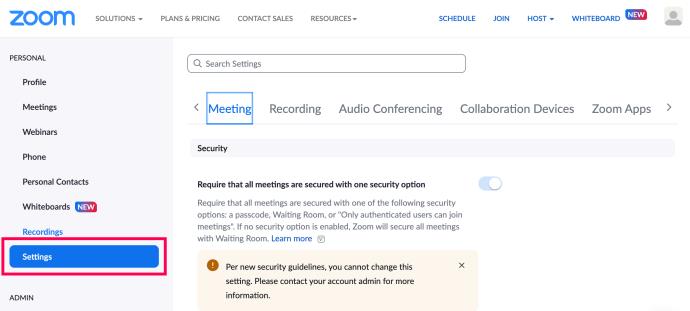
- Scorri verso il basso fino a Nascondi le immagini del profilo dei partecipanti nella riunione. Assicurati che sia attivato. Se questo non funziona, Zoom avverte che la funzione è disponibile solo nelle versioni 5.0.0 o successive.
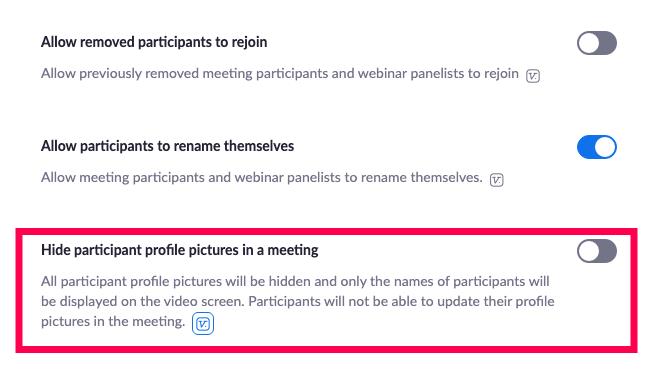
Aggiunta di un'immagine al tuo account Google per Zoom
Esistono quattro modi per accedere al tuo account Zoom. Puoi utilizzare la tua e-mail di lavoro, Facebook, un Single Sign-on o un account Google. In quest'ultimo caso, Zoom caricherà automaticamente la tua immagine del profilo Google o Gmail come immagine del profilo Zoom.
Se il tuo profilo Google è senza un'immagine, puoi prima aggiungerla lì e poi accedere a Zoom. In questo modo, avrai la stessa immagine in entrambe le posizioni con un solo caricamento. Ecco come modificare l'immagine del tuo account Google:
- Accedi al tuo account Gmail.

- Seleziona Impostazioni nell'angolo in alto a destra dello schermo.
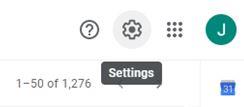
- Dal menu, seleziona La mia immagine e poi Scegli un'immagine .
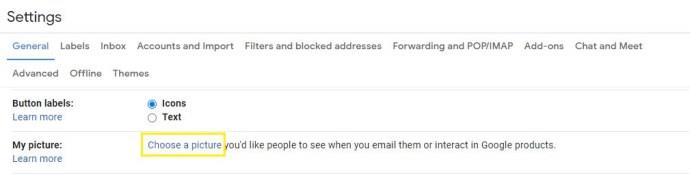
- Carica una foto del profilo a tua scelta.
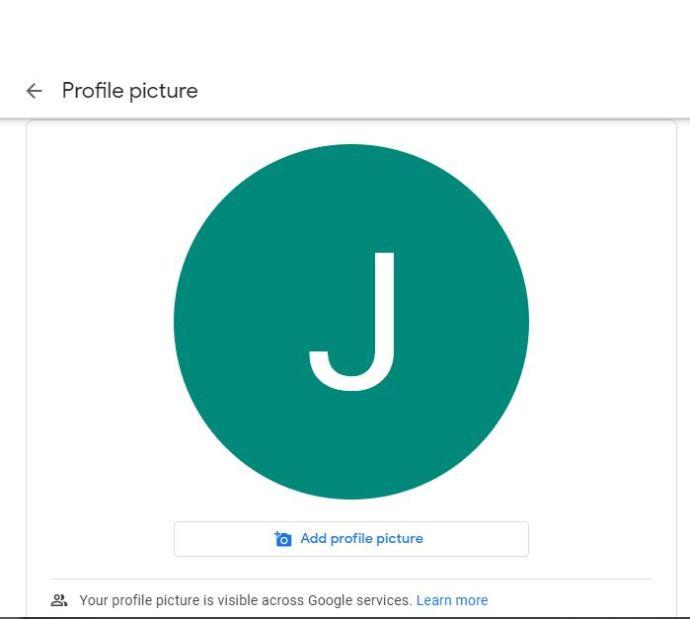
Puoi cambiare la tua immagine del profilo Google anche dal tuo dispositivo mobile. Ma tieni presente che, indipendentemente da dove apporti queste modifiche, dovrai aspettare un po' prima che vengano applicate. Ma una volta fatto, la stessa immagine apparirà in tutti i prodotti Google, ovunque tu acceda con il tuo account.
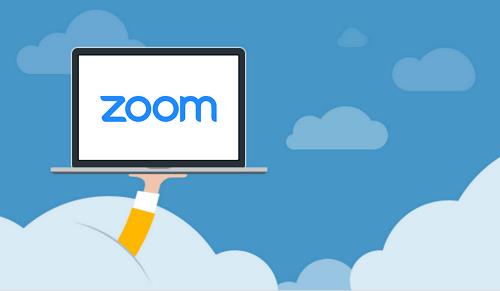
Domande frequenti
Zoom è un programma disponibile da molto tempo, ma nel 2022 è più ampiamente utilizzato che mai. Se sei ancora nuovo sulla piattaforma, abbiamo le risposte ad alcune domande più frequenti proprio qui:
La mia immagine del profilo non viene visualizzata nella riunione. Cosa sta succedendo?
Zoom semplifica l'accesso e non è nemmeno necessario un account per partecipare alla riunione di qualcuno. Supponendo che tu abbia fatto clic sul collegamento per accedere alla riunione di qualcuno, probabilmente non hai effettuato l'accesso. Se l'immagine del tuo profilo non viene visualizzata, devi accedere all'app Zoom o a un browser Web, accedere, quindi partecipare alla riunione con il ID riunione (che dovrebbe essere stato inviato nell'invito).
Inoltre, ricorda che gli amministratori della riunione Zoom hanno molto controllo su ciò che puoi fare all'interno della riunione. Ciò significa che potrebbero aver disattivato l'opzione per mostrare le immagini del profilo durante la riunione. Se sei sicuro di aver effettuato l'accesso all'account corretto, questo è probabilmente il motivo per cui non vedi la tua immagine del profilo. Per confermare, crea la tua riunione e verifica se viene visualizzata la tua immagine del profilo.
Ho anche bisogno di una foto del profilo?
Sebbene non sia assolutamente necessario averne uno, può essere una grande risorsa con molti vantaggi. Per prima cosa, a seconda del tipo di riunione in cui ti trovi, un'immagine del profilo può essere un ottimo sostituto per spegnere la fotocamera. La tua immagine del profilo verrà visualizzata quando parli, rendendola più personalizzabile e consentendo agli altri di vedere con chi stanno parlando durante la riunione.
Posso eliminare la mia immagine del profilo?
Se aggiorni la tua immagine del profilo durante una riunione, fai attenzione; non c'è modo di cambiarlo dall'interno della riunione (quindi assicurati di selezionare un'immagine che ti trovi bene con tutti che guardano per un po').
Per eliminare la tua immagine del profilo, dovrai farlo da un browser web. Segui questi passi:
1. Fai clic su Profilo nel menu a sinistra
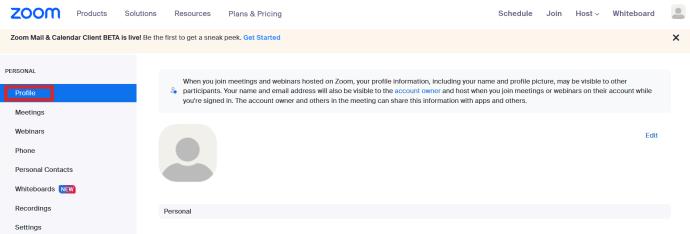
2. Fare clic su Modifica profilo .
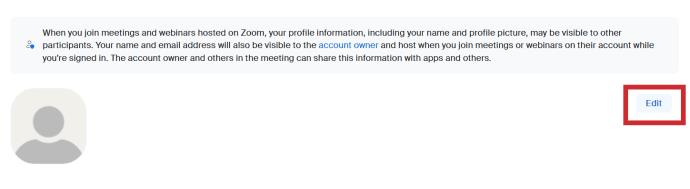
3. Fai clic sull'icona della matita sulla tua immagine del profilo.
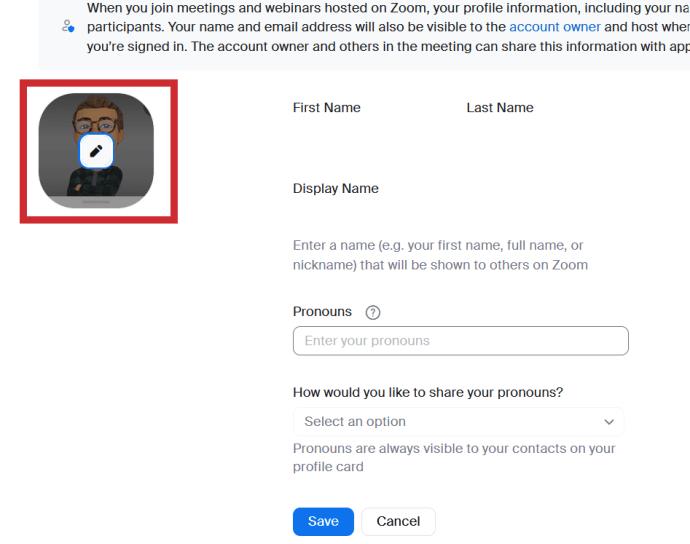
4.Tocca Elimina e conferma per eliminare la tua foto.
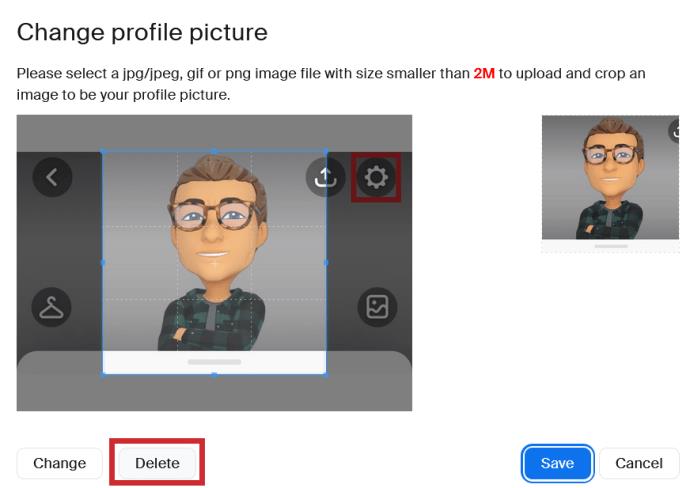
Scegliere l'immagine del profilo giusta è un grosso problema
Quante immagini del profilo hai su app e piattaforme? Probabilmente molti. Quando imposti la tua immagine del profilo Zoom, forse ti chiederai che tipo di messaggio invia.

È abbastanza professionale o è troppo serio? O forse è meglio non pensarci troppo. Quando trovi l'immagine giusta, segui i passaggi precedenti e aggiungila al tuo profilo Zoom.
Che tipo di immagine pensi dovrebbe andare sul profilo Zoom? Fateci sapere nella sezione commenti qui sotto.